- آمار مطالب
- کل مطالب : 1302
- کل نظرات : 5
- آمار کاربران
- کل کاربران : 1
- افراد آنلاین : 1
- آمار بازدید
- بازدید امروز : 275
- گوگل امروز : 1
- آی پی امروز : 75
- بازدید دیروز : 212
- گوگل دیروز : 1
- آی پی دیروز : 73
- بازدید هفتگی : 2,223
- بازدید ماهانه : 6,905
- بازدید سالانه : 35,801
- بازدید کل : 1,169,596
- اطلاعات
- امروز : یکشنبه 30 اردیبهشت 1403
- آی پی شما : 3.145.56.28
- مرورگر شما : Safari 5.1

با عضویت در خبرنـــــــــامه می توانید آخرین مطالب سایت را در ایمیل خود دریافت کنید .

پلت فرم اندروید یکی از مشهور ترین سیستم عامل های مخصوص دستگاه های هوشمند است که توسط گوگل طراحی و عرضه شده است. اندروید متن باز است و برنامه نویسان می توانند این سیستم عامل و برنامه هایش را به راحتی توسعه دهند.
اما توسعه دهنگان اندروید معمولا برای تست برنامه های تولید شده ی خود از شبیه ساز اندروید بر روی کامپیوتر استفاده می کنند. همچنین کاربرانی که گوشی هوشمند ندارند یا علاقمندان به بازی های اندروید می توانند با نصب Blue Stacks که یک برنامه شبیه ساز رایگان برای اجرای برنامه های اندروید است، بازی ها و اپلیکیشن های اندرویدی را روی کامپیوتر و ویندوز ۱۰ خود نصب و اجرا کنند.
در مطلب امروز تصمیم داریم نحوه نصب برنامه های اندروید بر روی ویندوز ۱۰ و سایر نسخه های ویندوز را با استفاده از شبیه ساز Blue Stacks خدمت شما کاربران سایت ترفندها آموزش دهیم.
معرفی برنامه Blue Stacks
به گزارش ترفندها.نت بی شک برنامه بلواستکس، برترین و با امکانات ترین شبیه ساز اندروید است که در بسیاری از موارد به خوبی انجام وظیفه می کند. این برنامه برای کاربرانی که اهل بازی هستند یک گزینه ی مناسب است چراکه می توانند بازی های خود را با گرافیک بالا، به صورت تمام صفحه و همراه با موس و صفحه کلید انجام دهند.
همچنین در صورتی که کامپیوتر شما به اینترنت متصل باشد، Blue Stacks نیز از اینترنت بهره برده که این موضوع امکان استفاده از مرورگر اندروید، نصب اپلیکیشن از Play Store و انجام بازی های آنلاین را برای شما فراهم می کند.
دانلود برنامه Blue Stacks، شبیه ساز محبوب اندروید
شما می توانید برنامه بلواستکس را به صورت رایگان و با لینک مستقیم از سرور سایت ترفندها دانلود کنید. برای این منظور بر روی لینک دانلود زیر کلیک کنید:
دریافت برنامه Blue Stacks با لینک مستقیم
آموزش نصب برنامه Blue Stacks
نصب برنامه بلو استکس بسیار ساده و ابتدایی است. اما در صورتی که در نصب آن مشکل دارید، مراحل زیر را انجام دهید:
مرحله اول: ابتدا بر روی فایل دانلود شده بلو استکس دوبار کلیک کنید.
مرحله دوم: پس از اینکه فایل نصب استخراج شد، (ترفندها) به صفحه زیر برخورد می کنید که میبایست روی گزینه Next کلیک کنید.
مرحله سوم: در این مرحله می توانید محل نصب برنامه را تغییر دهید. اما بهتر است محل نصب پیشفرض باشد!
بر روی Next کلیک کنید.
مرحله چهارم: بر روی Install کلیک کنید.

مرحله پنجم: اکنون چیزی در حدود ۳ تا ۴ دقیقه منتظر بمانید تا برنامه نصب شود.

مرحله ششم: اکنون نصب به پایان رسیده است.
اگر تیک گزینه Start Bluestacks زده شده باشد، پس از اینکه دکمه Finish را بزنید برنامه بلو استکس به صورت خودکار اجرا خواهد شد.

آموزش راه اندازی اولیه برنامه Bluestacks
مرحله اول: برنامه Bluestacks را اجرا کنید.
مرحله دوم: چند لحظه منتظر بمانید تا برنامه لود شود.
مرحله سوم: زبان برنامه بلو استکس را انتخاب و سپس به مرحله بعدی مراجعه کنید.

مرحله چهارم: در این مرحله نیاز داریم تا یک اکانت گوگل در بلو استکس وارد کنیم. برای این منظور روی Continue کلیک کنید.

مرحله پنجم: جیمیل و رمز عبورش را وارد کرده و به مرحله بعدی مراجعه کنید.
مرحله ششم: در صورت قبول شرایط گوگل روی OK کلیک کنید.

مرحله هفتم: صبر کنید تا برنامه به سرور گوگل متصل و اکانت شما را بشناسد.

مرحله هشتم: پس از مشاهده تصویر زیر به مرحله بعدی مراجعه کنید.

مرحله نهم: برای بلو استکس خود یک نام انتخاب کرده و به مرحله بعدی مراجعه کنید.
در ادامه ممکن است با یک صفحه سفید که حاوی ارور است مواجه شوید. این خطا به دلیل تحریم خصمانه گوگل نسبت به کاربران ایرانی است. شما به این صفحه توجه نکرده و با استفاده از میانبر پایین به صفحه اصلی مراجعه نمایید.
اکنون برنامه بلو استکس آماده استفاده است.
معرفی محیط اصلی برنامه BlueStacks
شاید کاربرانی که برای نخستین بار از اندروید و بلواستکس استفاده می کنند، محیط برنامه آن کمی گیج کننده باشد. همچنین در محیط بلواستکس راست کلیک موس کار نخواهد کرد و برای مشاهده منو راست کلیک در برخی مکان ها نیاز است که کلیک چپ را روی آن قسمت نگه دارید.
محیط برنامه بلواستکس به صورت زیر می باشد که ما با استفاده از پیکان های نشان داده شد قسمت های مختلف آن را معرفی می کنیم:
۱- قابلیت لرزش یا Shake که در برخی از برنامه ها وبازی ها کاربرد دارد.
۲- گرفتن اسکرین شات از صفحه بلو استکس
۳- تنظیم موقعیت مکانی
۴- نصب برنامه های اندروید
۵- کپی فایل ها از درون ویندوز به داخل بلو استکس
۶- کپی
۷- Paste
۸- تنظیمات قطع و صول صدا
۹- مشاهده تمامی برنامه های نصب شده
۱۰- تنظیمات بلو استکس
آموزش نصب برنامه های اندروید در Bluestacks
برای نصب برنامه در بلو استکس چند راه وجود دارد:
۱- استفاده از فروشگاه گوگل (Play store). همانند گوشی های اندروید
۲- نصب فایل های APK.
آموزش نصب فایل های APK.
مرحله اول: ابتدا مانند تصویر نشان داده شده، بر روی گزینه Install Apk کلیک کنید.

مرحله دوم: فایل نصب برنامه (APK) مورد نظر خود را که از سایت های مرجع اندروید دانلود کرده اید، انتخاب و روی Open کلیک کنید.

مرحله سوم: منتظر بمانید تا برنامه نصب شود.

اکنون برنامه نصب شده و آماده استفاده است.
نکته: همچنین شما می توانید با نصب مارکت های ایرانی نظیر کافه بازار و مایکت، اپلیکیشن ها و بازی های مورد نظر خود را دانلود و نصب کنید.

این مطلب در هیمنجا به پایان رسید.
در مطلب بعدی تنظیمات و آموزش های مربوط به برنامه بلواستکس قرار داده خواهد شد.
| نویسنده : ایمان | تاریخ : دوشنبه 07 فروردین 1396 | امتیاز : |
| موضوعات : اموزش اندروید , |




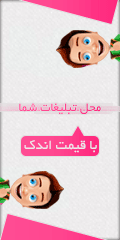

 لطفا صبر کنید ...
لطفا صبر کنید ...





